- Wissensdatenbank
- Marketing
- Ads
- Facebook-Werbekampagnen in HubSpot verwalten
Hinweis: Dieser Artikel wird aus Kulanz zur Verfügung gestellt. Er wurde automatisch mit einer Software übersetzt und unter Umständen nicht korrekturgelesen. Die englischsprachige Fassung gilt als offizielle Version und Sie können dort die aktuellsten Informationen finden. Hier können Sie darauf zugreifen.
Facebook-Werbekampagnen in HubSpot verwalten
Zuletzt aktualisiert am: 19 Juni 2025
Werbeblocker könnten einen Teil des Inhalts dieser Seite blockieren. Um dies zu verhindern, schalten Sie Ihren Werbeblocker aus, während Sie die Wissensdatenbank durchsuchen.
Mit einem der folgenden Abonnements verfügbar (außer in den angegebenen Fällen):
Nachdem Sie Ihr Facebook-Werbekonto mit HubSpot verknüpft haben, können Sie Ihre Kampagnen, Anzeigengruppen und Werbeanzeigen über das HubSpot-Werbeanzeigen-Dashboard verwalten.
Sie können die Namen Ihrer Anzeigen Kampagnen und einzelner Anzeigengruppen innerhalb der Anzeigenkampagne bearbeiten. Sie können auch das Budget und die Zeitplanoptionen für Ihre Anzeigengruppen und Werbeanzeigen, die Teil der Anzeigenkampagne sind, ändern.
Werbekampagnen verwalten
Sie können eine Anzeigenkampagne über das Werbeanzeigen-Dashboard bearbeiten:
- Gehen Sie in Ihrem HubSpot-Account zum Menüpunkt Marketing und klicken Sie dann auf Werbeanzeigen.
- Bewegen Sie den Mauszeiger über die Kampagne und klicken Sie auf Details anzeigen.
- Klicken Sie im rechten Bereich auf Bearbeiten.
- Klicken Sie auf der Registerkarte Details auf das Dropdown-Menü Zu Marketingkampagne hinzufügen und wählen Sie eine Kampagne aus. Erfahren Sie mehr über Kampagnen .

- Sie können auch eine neue Liste mit Kontakten aus Ihrer Anzeigenkampagne erstellen. Dies ist optional.
- Klicken Sie oben auf die Registerkarte Automatisierung .
- Geben Sie einen Namen für Ihre neue Liste ein.
- Klicken Sie auf Liste erstellen.
- Klicken Sie oben rechts auf „Änderungen veröffentlichen“.
Anzeigengruppen und Anzeigen verwalten
Innerhalb jeder Anzeigenkampagne können Sie die einzelnen Anzeigengruppen und Werbeanzeigen bearbeiten:
- Gehen Sie in Ihrem HubSpot-Account zum Menüpunkt Marketing und klicken Sie dann auf Werbeanzeigen.
- Klicken Sie auf Ihrem Werbeanzeigen-Dashboard auf den Namen der Anzeigenkampagne mit den Anzeigengruppen oder Werbeanzeigen, die Sie bearbeiten möchten.
- Bewegen Sie den Mauszeiger über die Anzeigengruppe oder Anzeige und klicken Sie auf Bearbeiten.
- So bearbeiten Sie eine Anzeigengruppe:
- Um den Namen Ihrer Kampagne zu aktualisieren, geben Sie im Feld Kampagnenname einen neuen Namen für Ihre Kampagne ein.
- So bearbeiten Sie das Budget oder den Zeitplan:
- Klicken Sie oben auf den Tab Budgetplan & .
- Bearbeiten Sie den Budget-Betrag unter Budget.
- Um die Dauer des Anzeigengruppen anzupassen, verwenden Sie die Felder für die Datumsauswahl, um das Enddatum oder die Endzeit zu ändern.
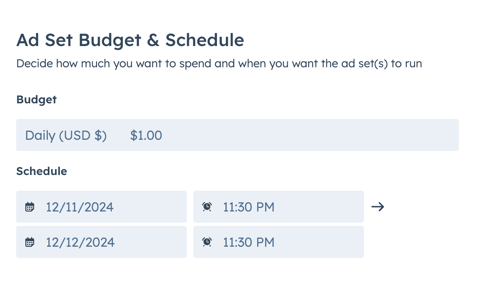
-
- Auf der Registerkarte Automatisierung können Sie optional eine neue Liste mit Kontakten aus Ihrer Anzeigenkampagne erstellen:
- Geben Sie einen Namen für Ihre neue Liste ein.
- Klicken Sie auf Liste erstellen.
- Auf der Registerkarte Automatisierung können Sie optional eine neue Liste mit Kontakten aus Ihrer Anzeigenkampagne erstellen:
-
- Wenn Sie Änderungen vorgenommen haben, klicken Sie auf Änderungen veröffentlichen.
- So bearbeiten Sie eine Anzeige:
- Klicken Sie auf die Anzeigengruppe der Anzeige, die Sie bearbeiten möchten.
- Sie können Ihre Automatisierung- und Benachrichtigungseinstellungen ändern:
- Klicken Sie oben auf die Registerkarte Automatisierung .
- Wenn Sie eine Lead-Ad bearbeiten und ändern möchten, welcher Benutzer neue Kontakte erhält, die aus der Lead-Ad konvertiert wurden, klicken Sie auf das Dropdown-Menü Neue Kontaktbenachrichtigung senden an und wählen Sie einen Benutzer aus.
- Geben Sie unter Kontaktliste erstellen einen Namen ein, um eine neue Kontaktliste aus Ihrer Anzeige zu erstellen.
- Erstellen Sie im Abschnitt Ihre eigenen automatisierten Follow-ups erstellen einen einfachen Workflow, um Ihre Anzeige zu automatisieren.
-
- Wenn Sie Änderungen vorgenommen haben, Klicken Sie oben rechts auf Änderungen veröffentlichen.
- Wenn Sie Änderungen vorgenommen haben, Klicken Sie oben rechts auf Änderungen veröffentlichen.

ads
Vielen Dank, dass Sie Ihr Feedback mit uns geteilt haben.
Dieses Formular wird nur verwendet, um Feedback zur Dokumentation zu sammeln. Erfahren Sie, wie Sie Hilfe bei Fragen zu HubSpot erhalten können.